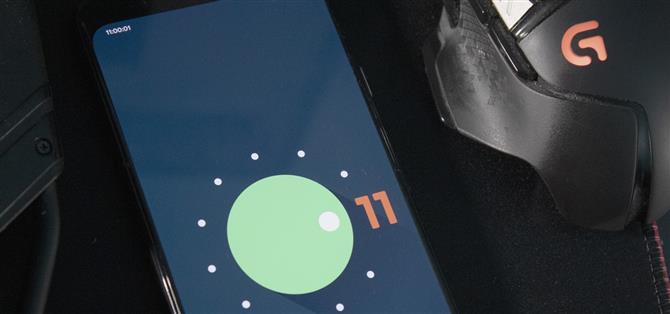Прошло много времени с тех пор, как Android получил настоящее пасхальное яйцо с новым обновлением программного обеспечения. Помните, когда Google добавил мини-игру Marshmallow в стиле Flappy Bird? Для Android 11 мы получаем новую игру, и, как и Android Nougat, она вращается вокруг печально известного Android Neko cat..
Google, по-видимому, большой поклонник игры с виртуальными питомцами Neko Atsume, потому что они снова добавили пасхальное яйцо, во многом вдохновленное ею. Он очень похож на тот, что есть в Android Nougat, но на этот раз он использует преимущества обновленного меню питания в Android 11. И, в отличие от прошлых версий, здесь есть нечто большее, чем просто многократное нажатие на номер версии — на этот раз есть меры.
Шаг 1: разблокируйте пасхальное яйцо
Как и все пасхалки Android, все начинается с открытия приложения «Настройки». Перейдите в раздел «О телефоне», затем выберите «Версия Android». Оттуда быстро несколько раз нажмите на запись «Версия Android» — в конечном итоге вы увидите салатовый циферблат..
Поверните циферблат по часовой стрелке три раза, каждый раз возвращаясь в исходное положение. В третий раз вы сможете повернуть мимо десятой точки на циферблате, после чего вы увидите цифру «11» справа от шкалы и смайлик кота в тосте внизу страницы. Теперь вы готовы перейти ко второму шагу.
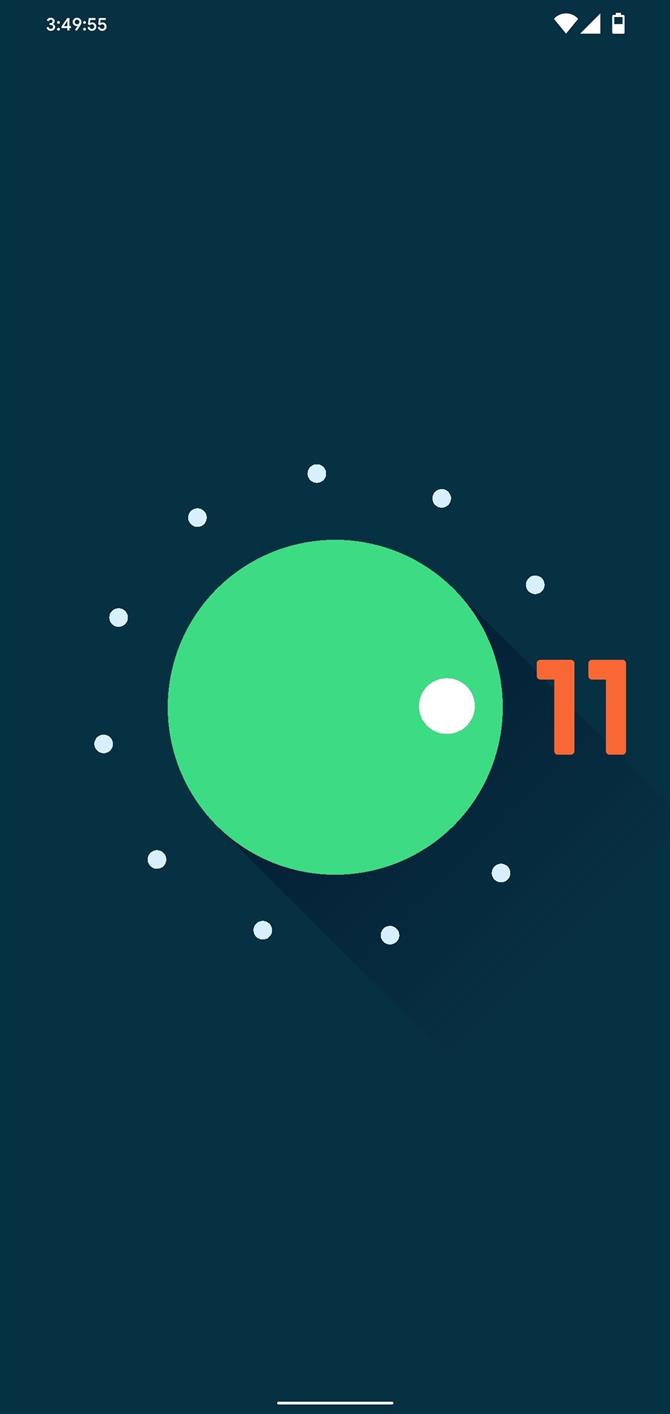
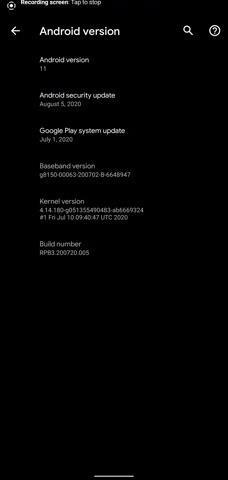
Шаг 2: добавьте элементы управления Cat
Откройте новое меню питания, нажав и удерживая кнопку питания в течение секунды, затем выберите три вертикальные точки рядом с переключателями умного дома, затем выберите «Добавить элементы управления». Если вы не видите переключения умного дома при долгом нажатии кнопки питания, убедитесь, что в меню «Настройки» -> «Жесты» -> «Питание» включен параметр «Управление устройством»..
В нижнем левом углу следующего экрана выберите «Просмотреть другие приложения», затем выберите «Cat Controls». У Cat Controls есть три новых переключателя, поэтому установите флажки рядом с каждым из них, чтобы добавить их все в меню питания. После добавления выберите «Сохранить».
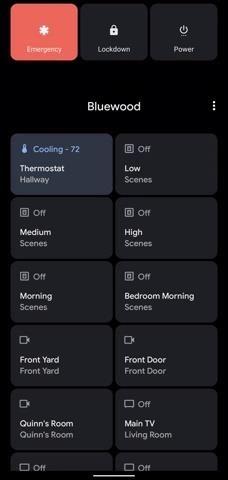
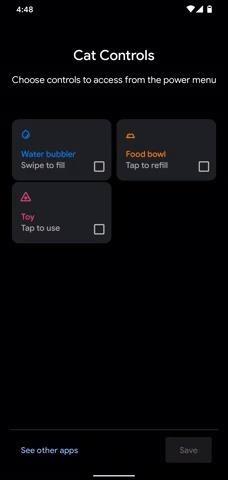
Шаг 3. Позаботьтесь о кошках
Теперь снова откройте меню питания, затем нажмите стрелку раскрывающегося списка рядом с названием вашего Google Home. Отсюда выберите «Cat Controls», чтобы увидеть только что добавленные переключатели..
Теперь используйте переключатели, чтобы привлечь кошку к своему телефону. Вы можете провести по «Барботеру для воды», чтобы дать разное количество воды, нажмите «Игрушка», чтобы привлечь ее, или нажмите «Миску для еды», чтобы накормить ее. Поиграв с этими элементами управления, в конце концов, в уведомлении появится кошка Android Neko..

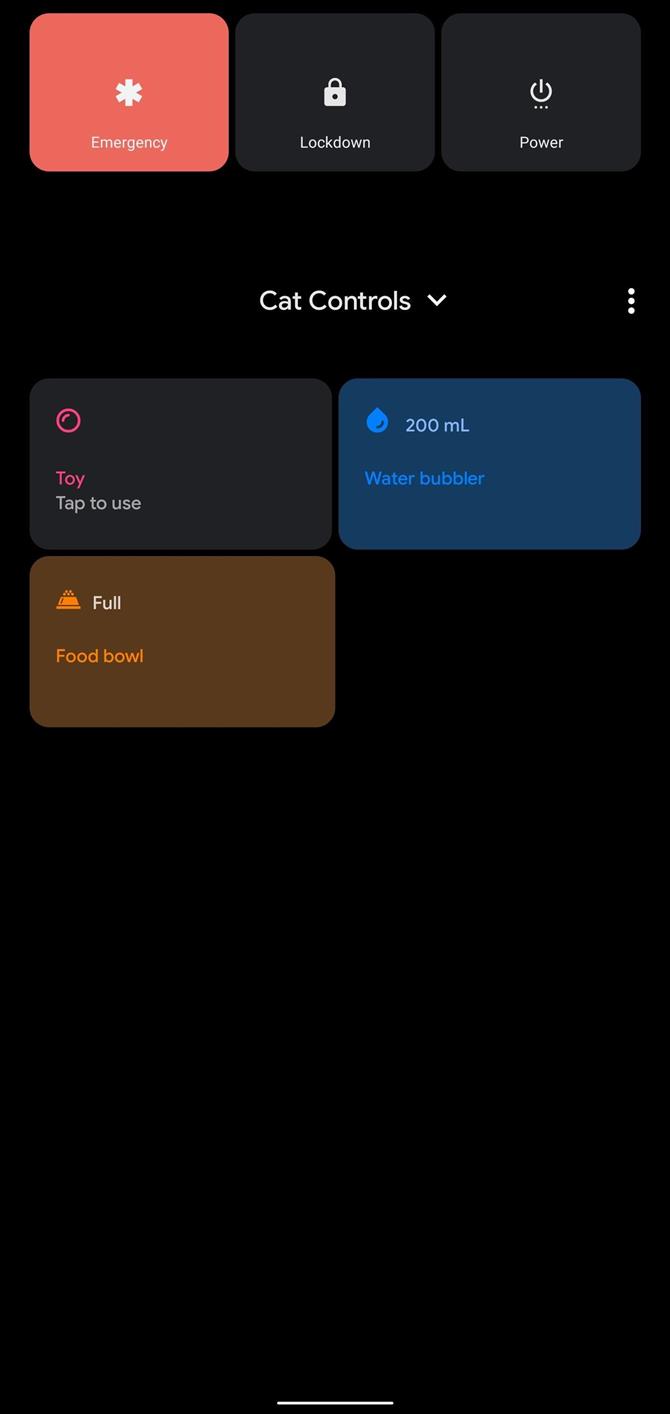
Предупреждение будет помечено трехзначным номером «Cat #». В зависимости от вашего взаимодействия кошка будет предупреждать вас, используя смайлики, чтобы выразить свои чувства. В ходе тестирования мне удалось получить счастливые и грустные смайлы.
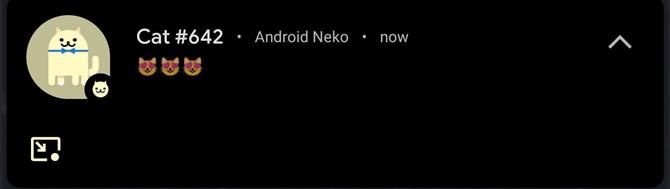
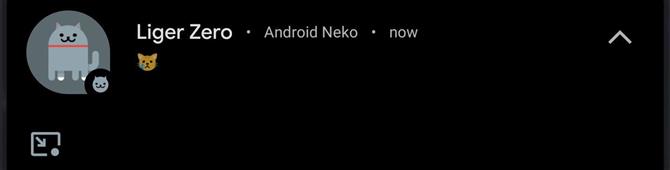
Вот и все. Кошки отображаются в разделе «Разговор» на панели уведомлений, поэтому вы можете превратить их в пузыри, используя квадратный значок в нижнем левом углу предупреждения..
Но с кошкой нельзя разговаривать. Выбор кота даст возможность переименовать его. Вы также можете привлечь несколько кошек, и каждый будет реагировать по-разному в зависимости от ваших действий с помощью переключателей..
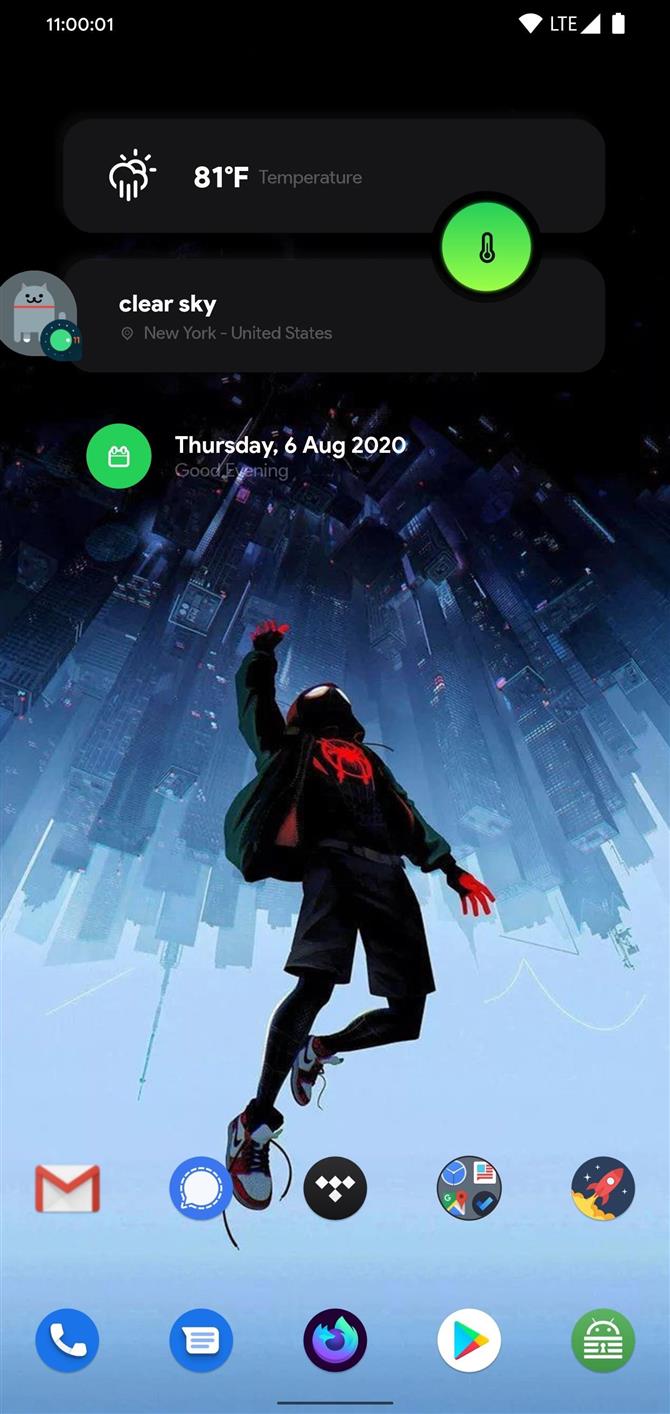
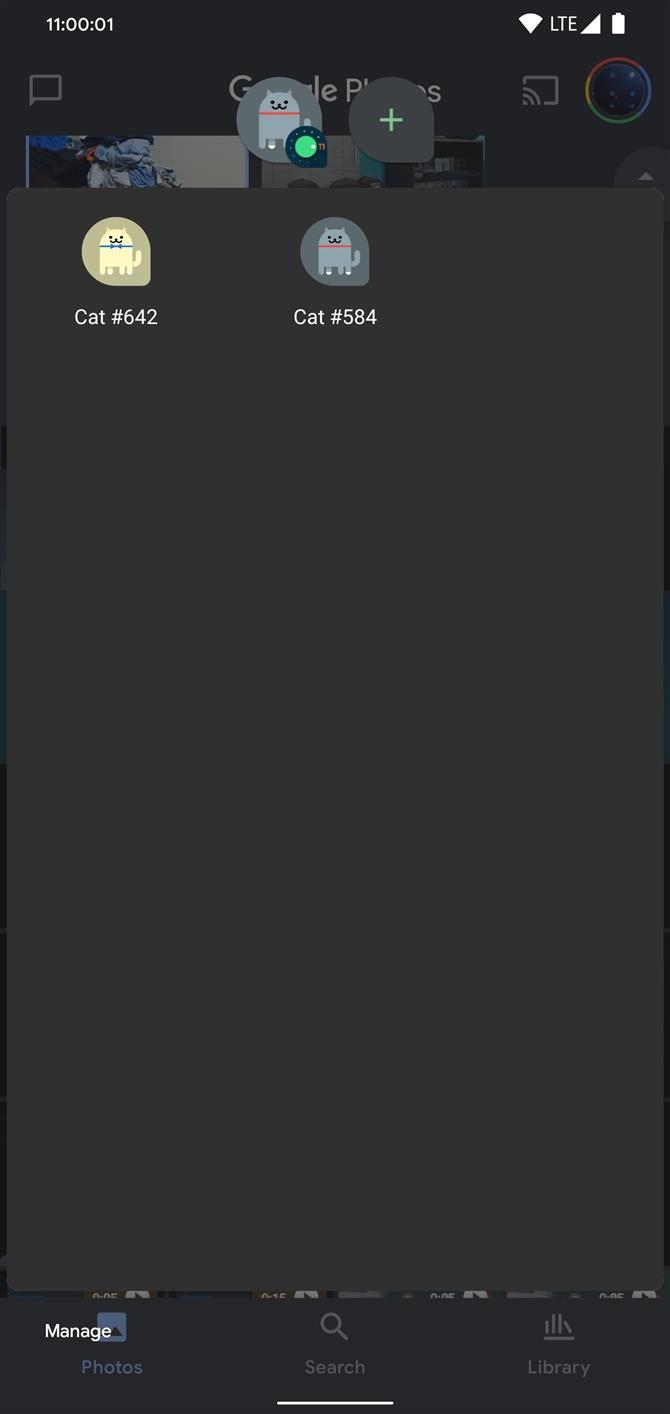
Обеспечьте безопасность подключения без ежемесячного счета. Получите пожизненную подписку на VPN Unlimited для всех своих устройств, сделав разовую покупку в новом магазине Android How Shop, и смотрите Hulu или Netflix без региональных ограничений..
Купить сейчас (скидка 80%)>
Обложка, скриншоты и гифки от Джона Найта / Android How